Lors de la création de contenu sur des pages Web, il est nécessaire d'avoir à portée de main les outils d'édition de texte les plus avancés. Le succès d'un grand nombre de visites sur notre portail Web dépendra en grande partie de l'attractivité de votre contenu..
Si tu utilises WordPress Vous saurez très bien utiliser l'éditeur classique, mais maintenant il y a une nouvelle alternative, le plugin Tinymce. Cet outil apporte une gamme de boutons et d'options pour booster votre contenu et lui donner plus d'imagination et de professionnalisme..
Vous êtes sûrement déjà intéressé à savoir de première main comment l'utiliser, donc ici nous allons vous apprendre comment télécharger, installer et configurer le plugin tinymce Commençons!
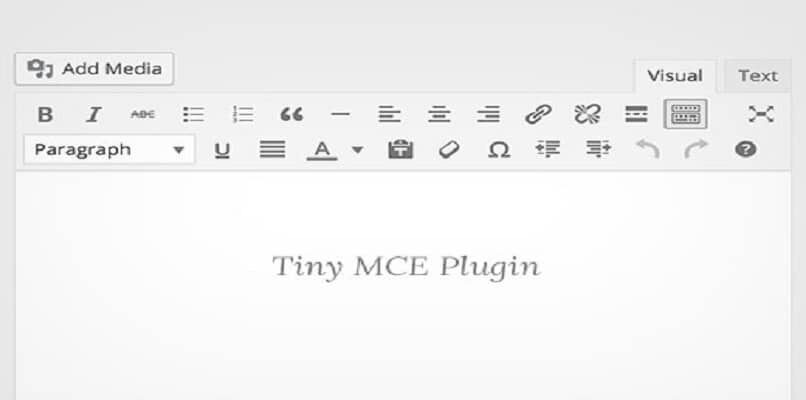
Boutons inutilisés-Boutons inutilisés
Dans cette section de boutons inutilisés, vous pouvez rechercher tout en éditant une page ou un message, lequel voulez-vous ajouter. Par exemple, certaines options que vous avez sont: Souligner, justifier, attraper, Copier, Code source, Saut de page, Plein écran.
Il vous suffit de faire glisser le bouton souhaité et de le déposer dans le menu de l'éditeur qui se trouve au dessus de cette section puis enregistrer les modifications.
Les choix- Les choix
Au fur et à mesure que je descends dans les paramètres, vous verrez que vous obtenez une section de plus d'options, que tu n'as qu'à choisir avec un chèque. La première option consiste à ajouter du style aux listes et, principalement, cette option est ajoutée par défaut lors de l'installation des plugins.
Également en vedette “Menu contextuel“, option qui est que lors de la création d'un texte, en faisant un clic droit, un petit menu apparaît. Pour ajouter cette option, il suffit de cliquer sur la petite case et une coche apparaît, Enregistrez les modifications et c'est tout.
En même temps que ce, a une autre alternative intéressante appelée “Tailles de police” ou ce qui est égal aux tailles de police, en espagnol. D'autre part, autres Options avancées, Ils sont également sélectionnés en cochant la case à côté d'eux.
Eh bien, vous avez déjà vu ce qu'il faut télécharger, Installer et configurer le plugin Tinymce pour éditer des textes dans WordPress est simple. Malgré cela, pour que votre contenu ait plus d'impact et plus de visiteursVous pouvez également apprendre à télécharger une vidéo dans WordPress.
Si vous mettez en action ce que nous avons mentionné dans ce post, sûr que vous exploiterez votre côté le plus créatif lors de la création d'une page Web.
Comment fonctionne l'éditeur TinyMCE
Ceci est un éditeur de texte HTML disponible sur la plateforme Google. Malgré cela, ce n'est pas par défaut sur l'appareil. On pourrait dire que cet éditeur est très équivalent à un bloc-notes, il est donc assez simple et facile à utiliser pour les utilisateurs. Il faut savoir que c'est open source, donc ça marche absolument pour des applications comme JavaScript. Il est également distribué gratuitement via une licence spéciale. Ce plugin est totalement indépendant, Malgré cela, il est installé directement dans le navigateur Internet de nos préférences.
Avec cela, vous pouvez convertir complètement un texte commun à la demande du créateur. Il est activé pour la plupart des navigateurs disponibles. comme Google, Mozilla, Internet Explorer, Safari et Opéra. En résumé, sert d'éditeur Web assez simple et facilement accessible. En même temps, concernant les langues, c'est assez complet, puisqu'il a environ 105 Langues disponibles, donc cela facilitera votre travail puisqu'il n'est pas nécessaire de traduire le texte en permanence. Ce plugin facilite la procédure d'édition, car il peut le faire beaucoup plus rapidement. En même temps, Croyez-le ou non, c'est un programme beaucoup plus commercial, car il est plus flexible et peut être attaché à n'importe quel outil d'édition.
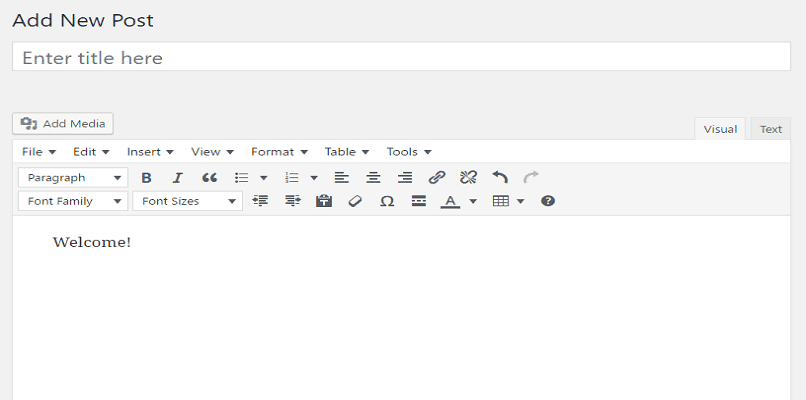
Comment télécharger et installer le plugin TinyMCE
Jeter un coup d'oeil autour de vous Site web de Tinymce nous pouvons réaliser que cette ressource est extrêmement complet. Et cela aide à éditer des textes de différentes caractéristiques, du plus simple au plus complexe.
Pour commencer à obtenir ce plugin, En premier lieu, doit télécharge le, l'installer et l'activer, et cela se fait de la manière suivante:
- Vous devez vous rendre sur la page d'accueil de WordPress et vous y regarderez les alternatives que vous avez sur le côté gauche pour le mot “Accessoires”.
- Après cela, Trois options apparaîtront et vous choisirez celle qui dit “Ajouter un nouveau“.
- Et dans le moteur de recherche tu vas écrire “TinyMCE Avancée“.
- Plus tard, de nombreux résultats seront affichés, choisissez le premier qui correspond au titre et cliquez “Installer maintenant“. Une fois installé, cliquez sur”Activer le plugin“et prêt, sera dans ta collection.
Comment utiliser TinyMCE Advanced
Cet éditeur est le plus utilisé par de grandes entreprises comme WordPress et Drupal. Il a des fonctions allant de la coupe, copier, coller et rechercher des textes. Y compris les options qui vous permettent d'insérer des objets, images, tableaux et liens. De la même manière, vous pouvez éditer le texte en gras, souligné, changer la taille et le type de police. Et pas seulement ça, mais à partir de cet éditeur, vous pouvez créer des blocs classiques par défaut. Toujours, le code exporté est HTML, qui nous permet d'utiliser le contenu presque universellement.
Installé les plugins vous pourrez accéder plus rapidement à l'éditeur et à ses fonctionnalités. En même temps, avec lui, vous pouvez ajouter des liens qui vous dirigent vers d'autres sites, ce qui rend possible pour votre poste, en même temps beaucoup plus interactif, être plus complet et nutritif pour les utilisateurs. Et pas seulement ça, mais vous pouvez exporter des fonctionnalités vers d'autres installations WP. L'installation de TinyMCE Advanced est définitivement l'une des meilleures décisions que vous puissiez prendre, tout en facilitant grandement votre montage, il vous permettra d'avoir à votre disposition beaucoup plus d'outils disponibles.
Paramètres du plugin TinyMCE
Bon, maintenant que nous avons installé notre plugin d'éditeur de texte Tinymce, apprenons à le configurer pour en tirer le meilleur parti. Pour le moment, par défaut, Quelque paramètres automatiquement lors de l'activation, au fur et à mesure que le menu change, tailles et polices des boutons.
Malgré cela, nous pouvons faire d'autres ajustements pour répondre à nos besoins lors de la création d'un nouvel article ou d'un blog. Et pour ce faire, vous devez vous rendre dans la section de accessoires> Modules complémentaires installés puis retrouvez notre plugin Tinymce.
Une fois que vous les avez localisés, vous devez cliquer là où il est dit “Paramètres“Ce qui se traduit en espagnol est la configuration. Et une page s'ouvrira où vous pourrez voir qu'il y a beaucoup plus de fonctions ou de boutons à ajouter au menu de l'éditeur.
Personnalisation TinyMCE
Premier ces plugins ajouteront de nouvelles fonctionnalités lors de l'édition. Par exemple, fr WordPress, lors de la création d'un nouveau post, vous pourrez afficher les nombreuses fonctions disponibles pour éditer votre texte. Et si vous voulez toujours que plus de fonctionnalités apparaissent, Allez dans la section configuration puis cliquez sur l'onglet TinyMCE Advanced. A partir de cette nouvelle fenêtre vous aurez à votre disposition une série de boutons. Ces mêmes boutons vous aideront à ajouter des fonctionnalités. Par exemple, il existe une soi-disant famille de polices, avec lequel vous pouvez changer la typographie de votre texte pour l'appliquer vous devez le faire glisser avec le clic gauche et le placer sur le côté de la barre de votre préférence. Pour l'avoir plus à portée de main. Et pour redimensionner, sélectionnez celui appelé taille de police. Il y a aussi des boutons pour ajouter la date et l'heure, en même temps, vous pouvez changer le nom et personnaliser la barre à votre guise.
Notamment ces fonctions dépendent du type d'édition que vous allez effectuerAvec ce plugin, vous pouvez l'adapter à vos besoins et avoir les boutons dont vous avez besoin en un seul clic et en un coup d'œil. Cela d'une manière ou d'une autre permettra à son édition d'être beaucoup plus facile..
Article similaire:
- Comment supprimer un sous-menu WordPress: rapide et facile
- Serveurs cloud: Quels sont ces espaces virtuels et comment sont-ils utilisés?
- Complément Wp Smush: Optimiser les images WordPress en toute simplicité
- Comment rediriger les pages WordPress avec des plugins – Facilement
- Comment utiliser, configurer et intégrer le plugin de passerelle de paiement 'Redsys’ dans le bouton de paiement WordPress
- Comment créer une académie ou une plateforme de cours en ligne dans WordPress






